Windows远程桌面是一个很好的特性提供了微软在Windows 10和几乎所有早期版本的Windows。远程桌面可用于通过网络访问计算机。它也被称为RDP或远程桌面协议。
有时RDP在Windows 10停止工作。有各种各样的原因。我们将讨论一些解决方案,你可能会寻找和将帮助你解决这个问题的RDP Windows 10不工作。
专家提示:如果你是匆忙,没有时间去解决,您可以使用谷歌浏览器远程桌面或TeamViewer 13作为远程桌面的替代品。
否则,你可以通过可能的解决方案,可以解决窗口的列表10所示远程桌面不工作。跟着一个接一个的步骤和每个步骤,看看远程桌面再次开始工作。
1。允许RDP Windows防火墙
你第一次尝试访问远程桌面windows防火墙不会允许你这样做,因为它默认是不活跃的。因为安全的原因,因为它给了安全警告如果您尝试访问您的计算机从一个不同的设备。这也可能发生如果您使用任何其他杀毒软件,不让其他任何设备访问你的电脑。所以对于防病毒解决方案可能是卸载或停止它在后台运行。
在Windows防火墙警告的情况下,我们必须把它打开
- 输入“防火墙”的搜索和打开Windows防火墙防火墙。
- 从左边菜单点击允许一个应用程序或通过Windows防火墙功能。

- 点击改变设置
- 现在发现远程桌面并将其在

好了,Windows防火墙将允许你连接这个电脑远程使用远程桌面协议。
2。启用远程桌面在Windows设置
就像改变防火墙设置,这是必要的,你允许远程连接,如果您使用的是远程桌面第一次。为了做到这一点:
- 搜索远程设置和你会发现允许远程连接你的电脑,通过单击打开它。
- 现在的设置,将打开检查允许远程连接到这台计算机并点击好吧保存更改。

启用远程连接现在,现在你可以第一次使用它。为了使用这个功能,你必须确保你的电脑不是在休眠模式或睡眠模式,在这种情况下,您无法在远程桌面连接你的电脑。
3所示。关闭自定义缩放
当你试着使用远程桌面功能,扩展功能的windows应该关掉,因为它可能不兼容的设备,将控制你的电脑。这是一个非常推荐的方法,因为它已经帮助解决远程桌面的误差。为了关闭自定义缩放的方法:
- 打开设置你可以简单地按Windows键+我快捷方式。
- 一旦设置开放,去系统部分。
- 点击关闭自定义缩放和标志,如果不是已经关机。

再次登录,尝试使用远程桌面,希望,它将开始工作。
4所示。禁用IPv6协议
已经工作了许多的另一个选项是禁用IPv6(互联网协议版本)在您的网络适配器。默认情况下,窗口喜欢IPv6 / IPv4。如果你使用IPv6连接到服务器有问题,迫使你的电脑可以使用IPv4。
- 打开设置- >网络和网络- >网络- >更改适配器选项
- 右键单击您想禁用的适配器,并选择properties。
- 寻找说的复选框互联网协议第6版(TCP / IPv6),取消它。
- 单击OK,并重启你的电脑。
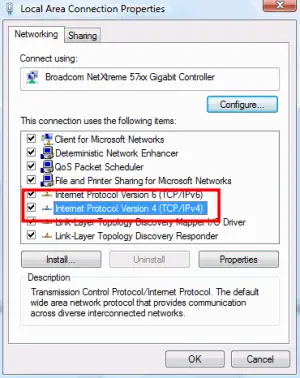
有些时候Windows更新也将打破远程桌面连接,为您创建的问题。我们已经写过最近的一个问题与RDP验证误差函数不支持请求在这里。
这是一些简单而有用的方法,可以帮助你解决远程桌面连接的问题。请在下面的评论中分享你的经验。






6个评论
萨钦费尔南多
我可以连接操作系统windows 10个家庭吗?
乌斯曼得以
是的,你可以!通过遵循本文中的步骤:
https://www.itechtics.com/remote-desktop-windows-10-home/
弗朗西斯
谢谢你上面的信息。我们通常使用工具朋友喜欢你,R-HUB远程服务器等我们所有的远程访问和支持需求。从今以后,将使用内置的Windows sart 10远程桌面。
史蒂夫Sybesma
5日的检查是确保这三个远程桌面服务正在运行。雷竞技下载iOS地址
布莱德
我发现一个文本大小改变滑块通过输入在搜索窗口中“文字大小”。我找不到任何其他方式,成功改变文字大小任何其他方式。确保一个重置时单击“应用”。不幸的是,这并没有解决我的RDP问题
安德鲁股票
我的破电脑没有C驱动,没有提前在Consule和大麦工作所以我认为我的Iphone仍以同样的方式很臭,从不给我最新的信息或真实信息的大部分时间。它糟透了。